Para mejorar su productividad, puede trabajar con la barra de comandos. La barra de comandos se abre con un atajo simple:
⌘ + Ken MacOSCtrl + ken Windows y Linux.
Una vez que lo abras, selecciona una página o acción en particular para llegar allí instantáneamente. La barra de comandos también sugiere acciones inteligentes según dónde se encuentre en su panel.
Saltar a una página con barra de comandos
La barra de comandos le permite navegar rápidamente a una página, como Configuración, Informes, Notificaciones y todo lo demás. Comience a escribir el nombre de la página y presione Entrar, y será llevado a esa página.
Navegaciones rápidas disponibles
- Inicio del panel
- Contactos
- Informes
- Informes de agentes
- Informes de etiquetas
- Informes de la bandeja de entrada
- Informes del equipo
- Ajustes
- Configuración del agente
- Configuración del equipo
- Configuración de etiquetas
- Configuración de respuesta predeterminada
- Configuraciones de la aplicación
- Configuraciones de la cuenta
- Configuración de perfil
- Notificaciones
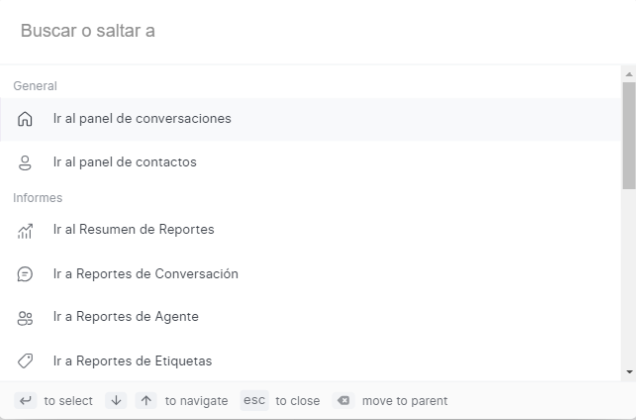
Realizar una acción de conversación con la barra de comandos
La barra de comandos sabe dónde se encuentra en el panel de Wintook y recomienda acciones que lo ayudarán a ser más productivo y rápido. Puede ejecutar acciones en una conversación como Resolverla/Reabrirla, Posponerla o incluso asignarle agentes o etiquetas particulares simplemente buscándolos.
Comandos disponibles
- Resolver/Reabrir la conversación
- Silenciar/Activar conversación
- Enviar una transcripción de correo electrónico
- Asignar una conversación a un agente
- Asignar conversación a un equipo
- Agregar una etiqueta a la conversación
- Posponer la conversación
Ejemplo: Asignar un agente
- Abrir la barra de comandos
- Busque Asignar agente y presione Entrar
- Seleccione el agente al que desea asignar la conversación.

Hecho con Wintook ![]()